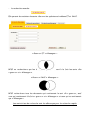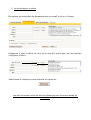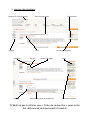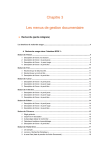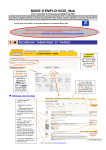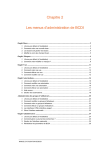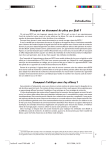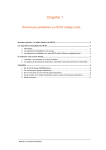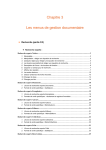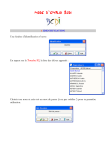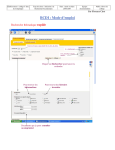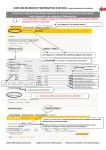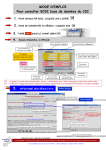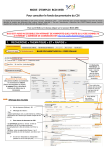Download MODE D`EMPLOI DE BCDI
Transcript
MODE D'EMPLOI DE BCDI Pour lancer BCDI, double-cliquez sur l'icône suivante, située sur le bureau : ou rendez-vous dans la rubrique « Serveur web BCDI » sur le site Internet du lycée. L'écran suivant s'affiche : BCDI permet 2 principaux types de recherche : – la recherche thématique (écran ci-dessus) – la recherche par critères (accès par onglet) Pour effectuer une recherche en utilisant le thésaurus, n'hésitez pas à nous demander de l'aide ! 1. La recherche thématique – la recherche rapide : Elle permet d'effectuer la recherche grâce à des mots clés. Vous pouvez sélectionner des options : « tous les mots », « un des mots » ou « expression exacte ». Le bouton « restrictions de recherche » donne accès aux options suivantes : Vous pouvez alors sélectionner différents supports, différentes natures, faire une recherche par date, etc. Pour lancer la recherche, cliquez sur – la recherche avancée : Elle permet de combiner des mots clés avec les opérateurs booléens ET et SAUF. « Guerre » ET « Allemagne » : BCDI ne recherchera que les documents qui contiennent à la fois les mots clés « guerre » et « Allemagne ». « Guerre » SAUF « Allemagne » : BCDI recherchera tous les documents qui contiennent le mot clé « guerre », sauf ceux qui contiennent à la fois « guerre » et « Allemagne » et ceux qui ne contiennent que « Allemagne ». Les restrictions de recherche sont les mêmes que pour la recherche rapide. 2. La recherche par critères Elle permet de rechercher des documents dont on connaît le titre ou l'auteur. Commencez à taper le début du titre ou du nom de l'auteur pour que les résultats s'affichent à droite : Sélectionnez le résultat qui vous intéresse et cliquez sur : Les restrictions de recherche sont les mêmes que pour les autres modes de recherche. 3. Analyse des résultats Nombre de fiches trouvées Date de publication Support titre Emplacement Document disponible Auteur(s) Editeur Nombre de pages Résumé Descripteurs (mots du thésaurus) Cote Document emprunté N'hésitez pas à utiliser une « fiche de recherche » pour noter les références des documents trouvés !